Einen Brief an die Hausverwaltung schreiben, eine Bewerbung mit Lebenslauf erstellen oder die große Hausarbeit für die Uni: Ein Schreibprogramm braucht jeder, aber nicht jeder will sich gleich eine große Office-Suite kaufen, nur um ab und zu mal einen Brief zu schreiben. Kleinere kostenlose Schreibprogramme wie AbiWord bringen aber deutlich weniger Funktionen mit.
So fehlen zum Beispiel Vorlagen für Briefe, die man gerade bei geschäftlichem oder offiziellem Briefverkehr gut brauchen kann. Der OpenOffice Download schafft hier Abhilfe.
Mit den verschiedenen Programm-Modulen bietet OpenOffice für jeden Anspruch das richtige Programm. So auch für die Texterstellung und -bearbeitung. Hierfür steht der OpenOffice Writer zur Verfügung.
Apache OpenOffice - Das Schreibprogramm Writer
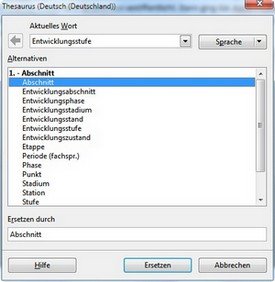
Eine komfortable Variante für ein kostenloses Schreibprogramm ist das als Open Source Software lizenzierte Apache OpenOffice. Das darin enthaltene Schreibprogramm OpenOffice Writer bringt die ausgereiften Funktionen einer vollständigen Office-Suite, also beispielsweise Rechtschreibprüfung, ein Thesaurus für die Suche nach Wort-Synonymen oder Autokorrektur für häufige Tippfehler.
Ein weiterer Vorteil ergibt sich aus der Tatsache, dass in einer Office-Suite auch andere Module sind. So können in Texten, die mit OpenOffice Writer erstellt werden, auch mit Calc erstellte Tabellen oder mit Draw erstellte Zeichnungen eingefügt, beziehungsweise diese nach dem Einfügen dank dieser Module weiter bearbeitet werden. Einen besonderen Vorteil bietet dies Naturwissenschaftlern, die in OpenOffice Writer Formeln einfügen können, die zuvor mit dem Formeleditor OpenOffice Matherstellt wurden.
OpenOffice Writer - Ideal für lange Texte
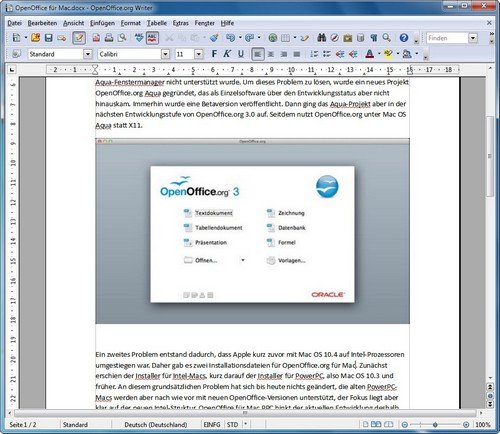
Können bei kürzeren Texten wie Briefen oder standardisierten Texten wie einem Lebenslauf für die Bewerbung gut OpenOffice Vorlagen genutzt werden, um schnell zu brauchbaren Ergebnissen zu kommen, so spielt OpenOffice Writer seine eigenen Stärken erst dann aus, wenn längere Texte wie Haus- oder Abschlussarbeiten geschrieben werden sollen. Hier können mittels weniger Klicks mit Seitenzahlen eine Seitennummerierung eingefügt, der Zeilenabstand geändert oder ein Inhaltsverzeichnis erstellt werden. Wie man das macht, haben wir in den oben verlinkten How-Tos Schritt für Schritt beschrieben.
Der OpenOffice Writer Navigator - Surfen durch Text
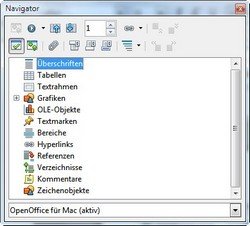
Ein besonderes Feature von OpenOffice Writer ist der sogenannte Navigator. Dieser ermöglicht insbesondere in sehr großen Dokumenten eine enorm schnelle Navigation, indem übersichtlich zum Beispiel alle enthaltenen Überschriften, Grafiken oder Tabellen angezeigt werden (die Überschriften müssen dafür entsprechend formatiert sein, damit der Navigator weiß, was eine Überschrift ist). Wer eine Tabelle überarbeiten möchte, die sich irgendwo auf den Seiten 50-70 befindet, kann mit dem Navigator von OpenOffice Writer klickschnell zur richtigen Stelle springen statt lange zu scrollen.
Die GUI - Retro-Menüs von OpenOffice Writer
Ein zweites „Alleinstellungsmerkmal“ ist OpenOffice Writer quasi zufällig in den Schoß gefallen. In den frühen Versionen von OpenOffice.org ahmte der OpenSource-Herausforderer den großen Konkurrenten Microsoft Word noch geradezu unverschämt genau nach. Die Menüs waren fast genauso aufgebaut wie in Word, lediglich einige logische Fehlzuordnungen waren verbessert worden. Was anfangs vor allem dafür gedacht war, Umsteigern den Einstieg bei OpenOffice Writer möglichst einfach zu machen, wurde 2007, als Microsoft Word und alle anderen Office-Programme mit der völlig neu organisierten Ribbon-Oberfläche ausstattete, zur rettenden Retro-Oberfläche für alle, die mit der neuen GUI von Microsoft Office nicht einverstanden waren.
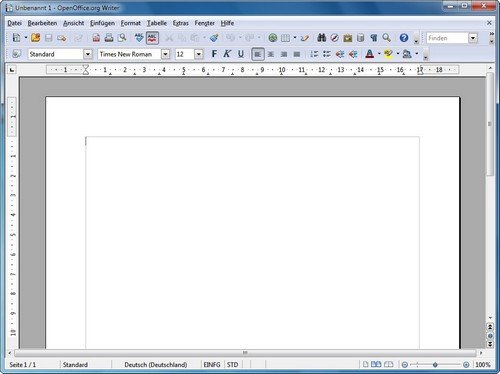
An der „Retro“-Oberfläche hat OpenOffice seitdem nur wenig geändert. OpenOffice Writer hat sich einen festen Platz als kostenloses Schreibprogramm in der Freeware-Welt erobert und ist nach wie vor der wichtigste Herausforderer von Microsoft Word - nicht nur als kostenloses Schreibprogramm.
Weitere OpenOffice-Programmmodule und -Themen:
- OpenOffice Impress - Die Powerpoint-Alternative
- Die freie Datenbank - OpenOffice Base
- Der OpenOffice-Viewer oder Wie öffne ich eine ODT-Datei?
- Datenbanken erstellen: So geht's mit kostenlosen Tools
- OpenOffice Installation - Schritt-für-Schritt-Tutorial
- OpenOffice Update - So halten Sie die Bürosuite aktuell
